⋆ Как принудительно перезагрузить iPhone 14, 14 Pro, если айфон завис
Все новые iPhone 14 Pro, iPhone 14 Pro Max, iPhone 14 и iPhone 14 Plus дают очень много невероятных функций, и многие пользователи получают в свои руки эти замечательные новые устройства. Но независимо от того, обновляетесь ли вы с предыдущей модели iPhone или с Android, вам может быть интересно, как выполнить один из наиболее распространенных методов устранения неполадок, используемых на iPhone; принудительный перезапуск или принудительная перезагрузка устройства.
Принудительный перезапуск всех моделей iPhone 14 Pro и iPhone 14 на самом деле очень прост, но, как и многие вещи в мире iPhone, есть функции которые вы раньше не знали, тоесть вы можете не найти это самой очевидной технической процедурой. Однако не волнуйтесь, вы сразу же принудительно перезагрузите свой iPhone 14 серии.
Вам может быть интересно, почему вам нужно принудительно перезагружать iPhone 14 Pro, iPhone 14 Pro Max, iPhone 14 и iPhone 14 Plus, и это правильный вопрос.
Если iPhone 14 Pro или iPhone 14 не отвечает, скажем, приложение зависло, или сама iOS не отвечает и зависает, то принудительный перезапуск почти всегда решает проблему. Кроме того, некоторые приложения могут работать со сбоями, или iPhone может проявлять какое-то другое странное поведение, и принудительный перезапуск обычно устраняет проблему. Или, может быть, wi-fi внезапно не работает, или Bluetooth внезапно ведет себя странно, такие ситуации также часто можно исправить с помощью принудительного перезапуска.
Вот как работает принудительный перезапуск на iPhone 14 Pro, iPhone 14 Pro Max, iPhone 14 и iPhone 14 Plus:- Нажмите и отпустите кнопку увеличения громкости
- Нажмите и отпустите кнопку уменьшения громкости
- Нажмите и удерживайте кнопку питания/блокировки, продолжайте удерживать кнопку питания/блокировки, пока на экране не появится логотип Apple.

Вот и все, вот как вы принудительно перезагружаете iPhone 14 Pro, iPhone 14 Pro Max, iPhone 14 и iPhone 14 Plus.
Еще хотим сказать, принудительный перезапуск — это то же самое, что и принудительная перезагрузка, и иногда его также называют принудительным сбросом, хотя примечательно, что на самом деле ничего не сбрасывается на iPhone, он просто выключается и сразу же снова включается, прерывая все, что происходит.Знание того, как инициировать принудительный перезапуск, очень удобно, потому что это очень распространенный прием по устранению неполадок, поэтому обязательно попробуйте это несколько раз, чтобы запомнить последовательность кнопок.
Помните, это; Увеличение громкости, уменьшение громкости, удерживайте кнопку питания/блокировки, пока не увидите логотип Apple — теперь это не так сложно, не так ли?
Что вы думаете об этом процессе принудительного перезапуска моделей iPhone 14 Pro, iPhone 14 Pro Max, iPhone 14 и iPhone 14 Plus? Как вы думаете, это довольно легко, или вы хотели бы, чтобы это было проще? Часто ли вы используете этот метод для устранения неполадок или для других целей? Поделитесь своим опытом, мыслями и соответствующими обсуждениями в комментариях.
Инструкция, как перезагрузить iPhone, принудительное выключение и сброс смартфона – Советы TehnObzor
Автор Павлина Pandora На чтение 7 мин Опубликовано Обновлено
Аннотация
- Различия между перезагрузкой и сбросом до заводских настроек
- Принудительная перезагрузка iPhone
- Как экстренно перезагрузить iPhone
- Как экстренно выключить iPhone 8 или новее
- Принудительная перезагрузка iPhone 7 и 7 Plus
- Как перезагрузить iPhone 6 и более старые модели
- Что делать, если iPhone не перезагружается
- Если не помогает полная перезагрузка iPhone 8 или моделей новее
- Если не помогает полная перезагрузка на iPhone 7 (Plus)
- Если перезагрузка не работает на iPhone 6S или SE (2016)
- Итог
- Что делать, если iPhone не включается – видео
Пользователям смартфонов Apple будет полезно знать или обновить воспоминания о том, как перезагрузить iPhone или сбросить настройки смартфона программным способом.
В этом руководстве мы расскажем, как сбросить настройки, а также поделимся инструкцией по «мягкой» и принудительной перезагрузке.
Различия между перезагрузкой и сбросом до заводских настроек
С выходом iPhone X, у смартфонов компании Apple исчезла кнопка «Домой», и появились существенные различия в том, как принудительно перезагрузить iPhone.
Если вы решите принудительно перезагрузить iPhone программным способом, при помощи соответствующей функции, ваши данные никуда не исчезнут.
Если завис iPhone, что делать? Крайне редко, но бывает, что iPhone не реагирует на ваши действия, здесь может потребоваться принудительный перезапуск устройства.
Но, сброс iPhone к заводским настройкам – это радикальный метод. После завершения процесса, в руках у вас окажется смартфон в том виде, как будто только что из коробки. А значит, придётся всё настраивать заново, ведь все ваши данные удалятся.
Мы советуем сбрасывать настройки до заводских лишь в ситуации, когда возникшие сложности не устраняются при помощи другого варианта. Или если вы, например, решили продать свой телефон на Авито. А своевременная копия (бэкап) поможет сохранить информацию в случае сброса.
Или если вы, например, решили продать свой телефон на Авито. А своевременная копия (бэкап) поможет сохранить информацию в случае сброса.
Принудительная перезагрузка iPhone
Экстренная перезагрузка iPhone выполняется очень легко – достаточно полностью выключить устройство и запустить заново. Этот метод прозвали «мягкой перезагрузкой», ведь все данные остаются на своих местах.
Что делать, если завис iPhone или появились какие-либо другие проблемы. Попробуйте принудительно выключить iPhone.
Начиная с модели iPhone X перезагрузка выполняется так:
- Нажмите одновременно и удерживайте кнопку блокировки и уменьшения громкости.
- Разместите палец на клавише левее текста «Выключить» и проведите им в правую сторону.
- Когда смартфон выключится и экран погаснет, зажмите на несколько секунд кнопку включения.
- Устройство включится.
Как перезагрузить iPhone 7? В случае если у вас более старая версия, зажмите и удерживайте кнопку питания, после чего увидите ползунок – переведите в положение «Выкл».
Если на вашем смартфоне установлена ОС iOS 11 и старше, можно поступить иначе.
Зайдите в «Настройки», «Основные», пролистайте вниз и нажмите «Выключить». У вас появится тот же ползунок – сдвиньте его вправо.
Как экстренно перезагрузить iPhone
Принудительное или экстренное выключение iPhone тоже не сотрёт ваши данные с устройства, но этот способ является вынужденной мерой.
Что делать, если завис iPhone и не реагирует на ваши действия – придётся перезапускать его принудительно.
Как экстренно выключить iPhone 8 или новее
Инструкция предназначена для моделей iPhone 8 и новее:
- Кратковременно нажмите на клавишу повышения уровня громкости.
- Затем нужно нажать и отпустить кнопку уменьшения громкости.
- Далее нажимайте и держите кнопку питания, пока смартфон не выключится.
- После этого ваш смартфон включится и снова будет готов к использованию.

Принудительная перезагрузка iPhone 7 и 7 Plus
Если у вас iPhone 7 или 7 Plus, инструкция будет немного отличаться – нужно зажать кнопку питания и понижения уровня громкости – и это всё.
Как перезагрузить iPhone 6 и более старые модели
Нужно зажать одновременно кнопки питания и «Домой», пока устройство не начнёт перезапуск. Этот способ также подходит и для первого iPhone SE (2016).
Что делать, если iPhone не перезагружается
Как выключить iPhone, если он завис и ничего не помогает? Есть и другие способы, но они, скорее всего, являются последним шансом реанимировать ваш телефон. Увы, процесс также сотрёт все данные с вашего телефона.
Важно, всегда делайте резервные копии, чтобы в случае возникновения подобной ситуации не потерять важных данных.
Если не помогает полная перезагрузка iPhone 8 или моделей новее
Что предпринять, если перезагрузка не помогает на iPhone 8 и более новых моделях?
Вот последовательные действия:
- Подключите смартфон к компьютеру и запустите фирменное приложение iTunes.
 Если у вас macOS с Catalina или более актуальная версия OS, запустите Finder.
Если у вас macOS с Catalina или более актуальная версия OS, запустите Finder. - Нажмите на клавишу повышения уровня громкости и тут же отпустите.
- То же самое сделайте с кнопкой уменьшения громкости.
- Зажмите кнопку блокировки и ожидайте, пока на экране компьютера не появится меню режима восстановления.
- Выберите, что хотите сделать: «Обновить» устройство или «Восстановить».
Если не помогает полная перезагрузка на iPhone 7 (Plus)
Если у вас iPhone 7-серии, инструкция следующая:
- Запустите iTunes или окно Finder.
- Зажмите две кнопки: питания и уменьшения громкости – до тех пор, пока не увидите экран режима восстановления.
- Выберите на компьютере функцию обновления или восстановления.
Если перезагрузка не работает на iPhone 6S или SE (2016)
На iPhone 6S и более старых моделях, методика также немного отличается.
Вот инструкция:
- Сначала нужно открыть iTunes или Finder.

- После зажать клавишу блокировки, одновременно удерживая кнопку «Домой».
- Осталось выбрать режим «Обновить» или «Восстановить».
Итог
В этом руководстве мы рассказали о разных методах перезагрузки «Айфона», если с вашим смартфоном от Apple вдруг возникли какие-то сложности.
Хотя инструкции разнятся в зависимости от модели, сам процесс предельно прост. Всегда стоит начинать с менее болезненных методов и постепенно переходить к более радикальным, если ничего не помогает.
Что делать, если iPhone не включается – видео
Павлина Pandora
Второе имя Павлины — Pandora. Не потому, что она опасна, как мифологический ящик, а из-за страсти к познанию нового и неизвестного. Нет темы, которую ей не удалось бы раскрыть, даже если это принесёт разочарование. Почему она в TehnObzor? Вот ответ… «Мне не только с детства интересны технологии и гаджеты, но и то, как они меняют людей, их быт или межличностные отношения».
Нет темы, которую ей не удалось бы раскрыть, даже если это принесёт разочарование. Почему она в TehnObzor? Вот ответ… «Мне не только с детства интересны технологии и гаджеты, но и то, как они меняют людей, их быт или межличностные отношения».
[100% работает] Как сделать полный сброс iPhone? Сделай это сейчас! [2023]
Кэмпбелл Адамс | 14 декабря 2022 г.
5-летний инженер по смартфонам с большим опытом работы с программным обеспечением iOS. Он представляет наиболее действенные решения для читателей в наиболее простой для понимания форме.
- Аппаратный сброс помогает перезагрузить iPhone. Он может очистить память и закрыть все запущенные приложения на вашем устройстве.
- Если метод полного сброса не работает для вас, вы можете выбрать вариант сброса до заводских настроек.
Многие из моих друзей обращаются ко мне за помощью, когда их iPhone доставляет им неприятности. Почему я? Ну, я старший инженер-программист для смартфонов, и я могу решить массу проблем с iPhone за считанные минуты.
Один из моих малоизвестных приемов — хард ресет. Это простой процесс, который может решить многие распространенные проблемы с iPhone.
Однако в Интернете доступно слишком много различных методов сброса. Это сбивает с толку нетехнических людей, таких как мои друзья.
Учитывая это, я решил подробно объяснить метод жесткого сброса для тех, кто в этом нуждается. Кроме того, если аппаратный сброс не работает для вашего iPhone, я направлю вас к методу сброса к заводским настройкам. Давайте погрузимся прямо в …
изображения iphone для начинающих
Что такое аппаратный сброс?
Аппаратный сброс также известен как принудительный перезапуск. Этот метод полезен, когда вы не можете перезагрузить устройство обычным способом. Возможно, ваше устройство зависло или ваш сенсорный экран не отвечает.
Выполнив полный сброс на своем iPhone, вы можете перезагрузить устройство, очистить оперативную память и закрыть все запущенные в нем приложения, а затем помочь вашему iPhone вернуться в нормальное состояние.
Когда мне нужно выполнить полную перезагрузку моего iPhone?
Аппаратный сброс может помочь вам решить следующие проблемы на вашем iPhone.
- Аккумулятор вашего iPhone быстро разряжается.
- Приложения на вашем iPhone работают неправильно.
- Ваш iPhone застрял на логотипе Apple.
- Ваш iPhone завис, и вы не можете нормально его перезагрузить.
Эти проблемы возникают по разным причинам. Возможно, ваш iPhone заражен вредоносным ПО, что приводит к сбою программного обеспечения. Или, возможно, ваш iPhone проходит передачу данных или обновление, и что-то зависает и т. д.
Как бы то ни было, если вы уже пытались выполнить программную перезагрузку своего iPhone (выключив iPhone, а затем перезагрузив его), и проблема остается нерешенной, то пришло время попробовать полную перезагрузку.
Для справки, полный сброс не может помочь вам решить основные проблемы, лежащие в основе вашего iPhone. Однако он может устранять простые программные сбои, подобные перечисленным выше. Поэтому стоит попробовать.
Поэтому стоит попробовать.
Теперь вы поняли, что такое хард ресет. Давайте перейдем к подробным инструкциям по полной перезагрузке iPhone, которые различаются для разных моделей iPhone.
Как сделать полный сброс iPhone?
Аппаратный сброс или принудительный перезапуск iPhone — это не высшая математика. Прежде чем начать, вы должны знать о его недостатках и преимуществах.
Преимущества:
- Полный сброс — это безопасный и надежный метод для вашего iPhone, как предлагает Apple.
- Это может устранить незначительные проблемы с вашим iPhone.
Недостатки:
- Это не всегда может решить проблемы с вашим iPhone.
- Ваш iPhone будет обесценен на рынке для перепродажи, если вы слишком много раз выполняете полную перезагрузку.
Шаги:
Принудительный перезапуск iPhone X, iPhone XS, iPhone XR, iPhone 11, iPhone 12 или iPhone 13:
- Нажмите кнопку увеличения громкости и быстро отпустите ее.

- Нажмите кнопку уменьшения громкости и быстро отпустите ее.
- Затем продолжайте удерживать боковую кнопку некоторое время, пока на экране не появится логотип Apple.
принудительный перезапуск iphone x и более поздних версий
Принудительный перезапуск iPhone 8 или iPhone SE (2-го поколения):
- Нажмите кнопку увеличения громкости и быстро отпустите ее.
- Нажмите кнопку уменьшения громкости g> и быстро отпустите ее.
- Затем удерживайте боковую кнопку , пока на экране вашего iPhone не появится логотип Apple.
принудительный перезапуск iphone 8 или iphone se 2-го поколения
Принудительный перезапуск iPhone 7:
- Удерживайте и одновременно нажмите кнопку режима сна/пробуждения и кнопку уменьшения громкости на iPhone.
- Отпустите кнопки, как только на экране появится логотип Apple.

принудительный перезапуск iphone 7 с кнопками
Принудительный перезапуск iPhone 6s или iPhone SE (1-го поколения):
- Одновременно нажмите и удерживайте кнопку «Домой»
- Продолжайте нажимать их, пока на экране вашего iPhone не появится логотип Apple.
принудительный перезапуск iphone 6s или iphone se 1-го поколения
Примечание: Обязательно удерживайте кнопки не менее 25-30 секунд . Большинство людей склонны игнорировать этот шаг и излишне паниковать, предполагая, что принудительная перезагрузка не удалась.
Однажды ко мне пришел клиент, полный беспокойства. Она была сбита с толку, почему ее iPhone не вернулся к настройкам по умолчанию, даже после того, как она выполнила полную перезагрузку. Она собиралась отдать старый телефон сыну и хотела, чтобы не осталось никаких личных данных. Понятно, что она не успела.
Я уверен, вы понимаете. Она перепутала хард ресет со сбросом до заводских.
Если в какой-то момент вы также захотите стереть все свои данные, скажем, вы хотите продать свой iPhone, тогда сброс к заводским настройкам вступит в силу.
Когда сбрасывать iPhone до заводских настроек?
В отличие от жесткого сброса, сброс настроек к заводским удаляет все ваши настройки и данные и возвращает ваш iPhone к настройкам по умолчанию. Обычно вам нужно убедиться, что вы сделали резервную копию важных данных, прежде чем выполнять сброс настроек.
Если вы забудете это сделать, вы удалите все свои данные. Резервное копирование также полезно для восстановления вашего контента позже, когда он вам понадобится. Если вы хотите, вы также можете восстановить свои предыдущие настройки после сброса настроек.
Есть две основные причины, по которым вам следует сбросить настройки iPhone до заводских.
Передача права собственности: Сброс к заводским настройкам пригодится при продаже вашего iPhone.
Устранение неполадок: Вам может потребоваться восстановить заводские настройки iPhone, когда он сталкивается с критическими проблемами, такими как зависание в цикле или слишком медленная загрузка, и вы уже пробовали все другие распространенные решения, но ни одно из них не сработало.
Вы можете выполнить следующие конкретные шаги, чтобы инициировать сброс настроек на вашем iPhone.
Как восстановить заводские настройки iPhone
Через настройки
Самый быстрый способ восстановить заводские настройки iPhone — через настройки.
Преимущества:
- Этот метод представлен Apple, поэтому он безопасен и надежен
- Вам не нужен компьютер для сброса настроек, если вы делаете это через настройки
Требования:
- Прежде чем начать, отключите функцию «Найти iPhone», для которой требуется Apple ID и пароль или экранный пароль .

Шаги:
Перейдите к Настройки > Общие > Сброс , затем выберите Удалить все содержимое и настройки .
iphone подключен к Wi-Fi, но нет интернета, настроить iphone как новый
Примечание: Вы также найдете некоторые другие параметры для сброса, такие как «Сброс настроек сети».
Это может быть неприятно, если вы забудете пароль своего iPhone. Apple требует, чтобы вы предоставили свой Apple ID и пароль, чтобы отключить функцию «Найти iPhone». В противном случае вы не сможете успешно восстановить заводские настройки устройства.
Либо вы идете в местный магазин Apple и разблокируете свой iPhone. Или вы можете попробовать Мобитрикс Перфикс. Я бы посоветовал вам попробовать последний. Это полезный инструмент, который поможет вам сбросить настройки iPhone прямо дома, сэкономив при этом ваше время.
через Mobitrix Perfix
Mobitrix Perfix может помочь вам восстановить заводские настройки iPhone за 30 минут без использования каких-либо учетных данных для аутентификации или iTunes.
Преимущества:
- Быстро: С Mobitrix вам потребуется всего 30-60 минут, чтобы восстановить заводские настройки iPhone.
- Простота использования : Вам не нужно быть технически подкованным, чтобы использовать его.
- Высокая вероятность успеха: Сброс до заводских настроек с помощью Mobitrix выполняется с вероятностью 95%.
Шагов:
Выполните следующие действия, чтобы восстановить заводские настройки iPhone с помощью Mobitrix.
- Загрузите и установите Mobitrix Perfix.
- Подключите ваш iPhone/iPad к компьютеру.
- Нажмите на опцию «Сброс устройства» в главном меню, выберите опцию «Сброс к заводским настройкам» и начните сброс.
mobitrix perfix устройство запуска и сброса
Знаете, почему я рекомендую Perfix? После тестирования десятков инструментов для моих друзей я обнаружил, что Mobitrix Perfix полностью соответствует ожиданиям обычных пользователей iPhone. Он выполняет сброс в течение нескольких минут. Это идеально подходит даже для людей с минимальными или нулевыми техническими знаниями.
Он выполняет сброс в течение нескольких минут. Это идеально подходит даже для людей с минимальными или нулевыми техническими знаниями.
Я часто рекомендую его своим друзьям, которые имеют дело с проблемами iPhone, такими как ошибки обновления, восстановления и сбои программного обеспечения. Он имеет показатель успеха 95% при устранении сбоев iPhone.
Существует также еще один способ сброса настроек, то есть через iTunes. Позвольте мне также проинформировать вас об этом.
Через iTunes
Чтобы восстановить заводские настройки iPhone через iTunes, вам необходимо обновить iTunes до последней версии. Не забудьте сделать резервную копию своего контента на iPhone перед началом сброса настроек.
Преимущества:
Программа iTunes, представленная Apple, надежна в использовании и бесплатна.
Честно говоря, даже такой технический специалист, как я, постарался бы избежать сброса настроек через iTunes. Почему? Это занимает слишком много времени и имеет низкий уровень успеха. Часто случаются непредвиденные происшествия, например, внезапно iPhone не может подключиться к iTunes, или iTunes не может распознать iPhone и т. д.
Часто случаются непредвиденные происшествия, например, внезапно iPhone не может подключиться к iTunes, или iTunes не может распознать iPhone и т. д.
iTunes требует ваш пароль для подключения к вашему iPhone; вы не сможете подключиться, если не предоставите пароль.
Перед тем, как начать сброс настроек с помощью iTunes, вы должны отключить функцию «Найти мой iPhone», что невозможно сделать, если у вас нет Apple ID и пароля или кода доступа к экрану.
шагов:
- Выйдите из функции «Узнай мой iPhone» на вашем iPhone.
- Откройте iTunes или Finder на компьютере.
- Подключите устройство к компьютеру. Следуйте инструкциям на экране, если вы получили какое-либо сообщение о секретном коде устройства или совет «Доверять этому компьютеру».
- Выберите свое устройство, когда оно появится на вашем компьютере.
- Нажмите на кнопку «Восстановить устройство».
- Чтобы подтвердить свой выбор, нажмите Восстановить еще раз.
 Ваш компьютер удалит данные вашего устройства и установит последнюю версию программного обеспечения iOS.
Ваш компьютер удалит данные вашего устройства и установит последнюю версию программного обеспечения iOS. - Устройство перезагрузится после восстановления заводских настроек. Теперь вы установили его как новый.
itunes восстановить синхронизацию iphone callout
Часто задаваемые вопросы
itunes восстановить синхронизацию iphone с заводскими настройками запрос
Упомянутые выше методы должны помочь вам решить большинство проблем с вашим iPhone. Я предоставил все детали с точки зрения перезагрузки вашего iPhone. Если у вас все еще есть путаница, ознакомьтесь с разделом часто задаваемых вопросов, который я специально включил ниже.
часто задаваемые вопросы
часто задаваемые вопросы
1.В чем разница между аппаратным сбросом и сбросом к заводским настройкам?
Эти два термина часто сбивают с толку, но они совершенно разные.
Аппаратный сброс похож на программный сброс. Это мера, принимаемая для включения или выключения iPhone.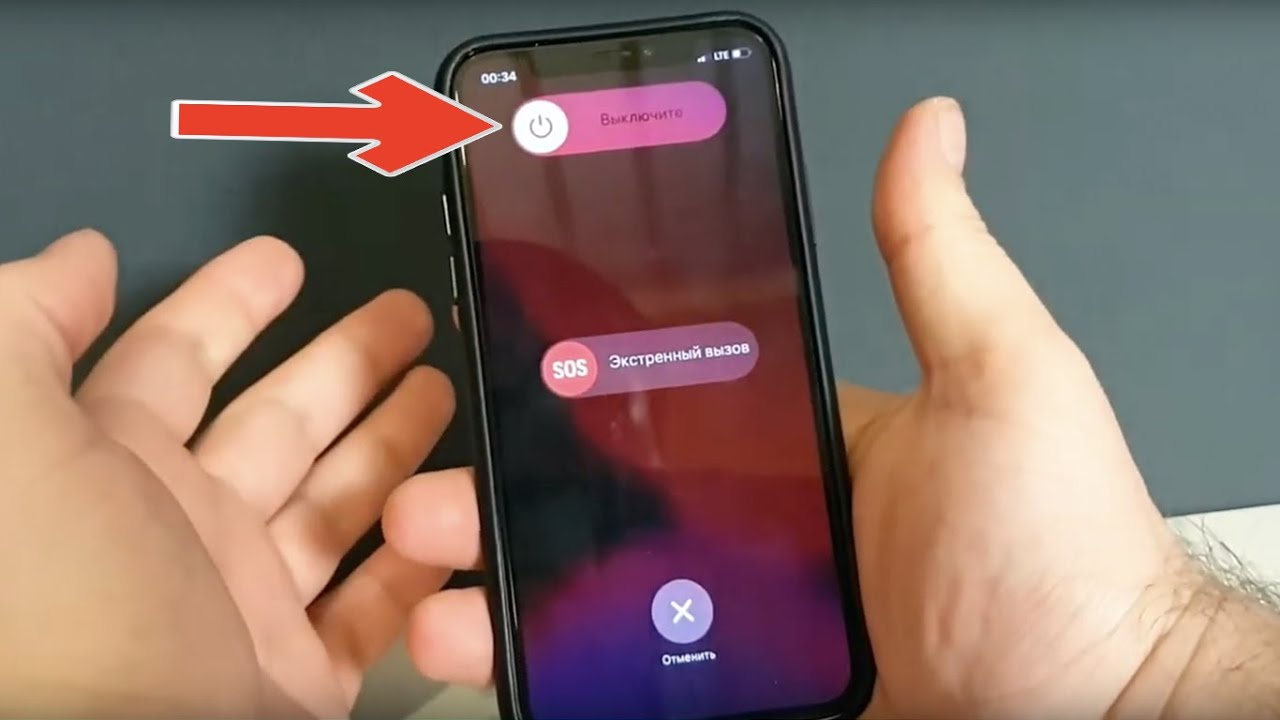 Поскольку он не связан с внутренними данными iPhone, иногда он не может исправить глюки iPhone.
Поскольку он не связан с внутренними данными iPhone, иногда он не может исправить глюки iPhone.
С другой стороны, сброс к заводским настройкам удаляет все ваши данные и контент с вашего iPhone. Вы можете сбросить свой iPhone до первоначальных производственных настроек. Таким образом, сброс настроек подходит для решения более сложных проблем вашего iPhone.
2.Как выполнить программный сброс iPhone?
Мягкий сброс — наиболее распространенный способ перезагрузки iPhone. Вы можете сделать это через настройки или с помощью кнопок. Мягкий сброс — гораздо более простой процесс. Вы можете узнать его шаги здесь.
3.Что мне следует сделать, прежде чем сбросить iPhone до заводских настроек?
Если вы помните свой Apple ID и пароль, перед сбросом настроек вам необходимо:
- Сделать резервную копию данных: подключите iPhone к Mac или запустите iTunes на ПК, чтобы создать резервную копию.
- Выйдите из всех приложений и служб: просмотрите все приложения и выйдите из системы.

- Удалите все свои учетные записи. Выберите «Настройки» > «Почта/Контакты» > «Календарь» > «Учетные записи». Удалите все учетные записи, такие как ваша электронная почта, контакты, календарь и т. д.
- Извлеките сим-карту из iPhone: И если у вас есть электронная сим-карта, не забудьте ее деактивировать.
4.Можно ли восстановить настройки iPhone по умолчанию?
Да, вы можете сделать это, даже не стирая содержимое. Прежде чем восстановить настройки iPhone по умолчанию, вы можете выбрать один из следующих вариантов.
- Сбросить все настройки.
- Сброс настроек сети.
- Сбросить настройки словаря.
- Сбросить словарь клавиатуры.
- Сбросить домашний макет.
- Сбросить местоположение и конфиденциальность.
Остерегайтесь, если вы выберете опцию «Удалить все содержимое и настройки», вы удалите все свои данные с вашего iPhone.
Сводка
Я уточнил все, что касается жесткого сброса. Бьюсь об заклад, теперь вы знаете, как выполнить аппаратный сброс на вашем iPhone, и не будете путать сброс до заводских настроек и аппаратный сброс.
Бьюсь об заклад, теперь вы знаете, как выполнить аппаратный сброс на вашем iPhone, и не будете путать сброс до заводских настроек и аппаратный сброс.
Если вы считаете, что использование iTunes для перезагрузки вашего iPhone — это не ваша чашка чая, вы можете выбрать Mobitrix Perfix. Это просто, быстро и безопасно, и избавит вас от множества неудобств, связанных с iPhone.
Как выполнить аппаратную перезагрузку iPhone
Когда вы покупаете по ссылкам на нашем сайте, мы можем получать партнерскую комиссию. Вот как это работает.
(Изображение предоставлено: Путеводитель Тома)Иногда вам нужно знать, как выполнить полную перезагрузку iPhone, например, если ваш телефон зависает без уважительной причины, и вам нужно дать ему толчок, чтобы он снова заработал. Конечно, вы можете надеяться, что ваш телефон вернется к жизни сам по себе, но все же удобно иметь его в качестве опции в заднем кармане.
То, как вы это делаете, зависит от модели вашего iPhone, но все методы очень похожи. И мы собираемся показать их вам сейчас. Так что возьмите этот плохо работающий телефон и читайте дальше, чтобы узнать, как выполнить полную перезагрузку iPhone.
И мы собираемся показать их вам сейчас. Так что возьмите этот плохо работающий телефон и читайте дальше, чтобы узнать, как выполнить полную перезагрузку iPhone.
Как выполнить полную перезагрузку iPhone (под управлением iOS 16 или более поздней версии)
Для последних версий iPhone выполните следующие действия для сброса телефона.
Вы должны выполнить эти шаги в очень быстрой последовательности — постарайтесь нажать все три кнопки менее чем за секунду.
1. Нажмите и отпустите кнопку увеличения громкости (долго удерживать не нужно, достаточно обычного нажатия.)
2. Нажмите и отпустите кнопку уменьшения громкости .
3. Нажмите и удерживайте кнопку питания .
(Изображение предоставлено Tom’s Guide) 4. Когда появится логотип Apple, отпустите кнопку . Подождите, пока телефон снова не включится и не отобразит экран блокировки, и сброс будет выполнен.
Подождите, пока телефон снова не включится и не отобразит экран блокировки, и сброс будет выполнен.
Это работает как на iPhone с Face ID, так и на iPhone с Touch ID (с выемкой и с кнопкой «Домой»), хотя положение и размер кнопок различаются.
Если телефон не включается, попробуйте зарядить его, может поможет. Если это не так, возможно, пришло время обратиться в службу поддержки Apple.
Примечание: Если вы используете старый iPhone, вам придется либо удерживать кнопку уменьшения громкости и кнопку питания вместе (iPhone 7), либо одновременно удерживать кнопку питания и кнопку «Домой» (iPhone 6S или старше) для сброса настроек. .
У нас есть все важные практические советы по iPhone здесь, на TG, которые помогут вам лучше узнать свой телефон. Чтобы убедиться, что вы знакомы с основами iPhone, ознакомьтесь с нашими руководствами о том, как сделать снимок экрана на iPhone, как изменить код доступа на iPhone или как изменить время на iPhone, чтобы вы могли захватывать экраны, менять PIN-коды и менять часы. всякий раз, когда вам нужно.
всякий раз, когда вам нужно.
Для некоторых более продвинутых функций iPhone мы можем показать вам, как отключить фоновое обновление на iPhone, чтобы сэкономить заряд батареи, как превратить живые фотографии в видео, чтобы отправить их пользователям Android, как наложить изображения на iPhone для более творческих фотографий редактирования и как включить пространственный звук на iPhone, чтобы слушать музыку и фильмы с 360-градусным звуком. Если вам надоели надоедливые всплывающие окна, узнайте, как заблокировать всплывающие окна в Safari на iPhone. Если вы хотите покончить со своей зависимостью от TikTok, вот как установить ограничения по времени для приложений iPhone с помощью Screen Time. А если вы собираетесь кататься на лыжах, узнайте, как отключить функцию обнаружения столкновений на iPhone, чтобы ваш телефон не вызывал скорую помощь, когда этого делать не следует.
Лучшие на сегодня предложения Apple AirPods Pro
15 отзывов покупателей Amazon☆☆☆☆☆
249 $
215,99 $
View Deal 9000 3 Получите мгновенный доступ к последним новостям, самым горячим обзорам, выгодным предложениям и полезным советам.

 Если у вас macOS с Catalina или более актуальная версия OS, запустите Finder.
Если у вас macOS с Catalina или более актуальная версия OS, запустите Finder.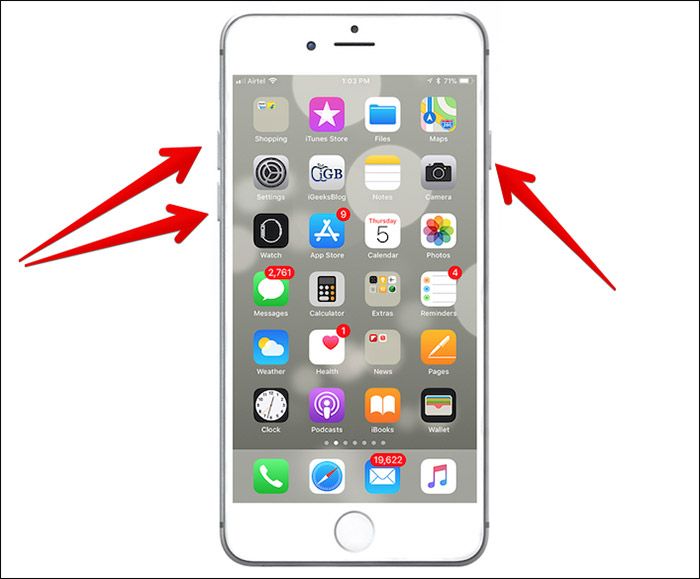



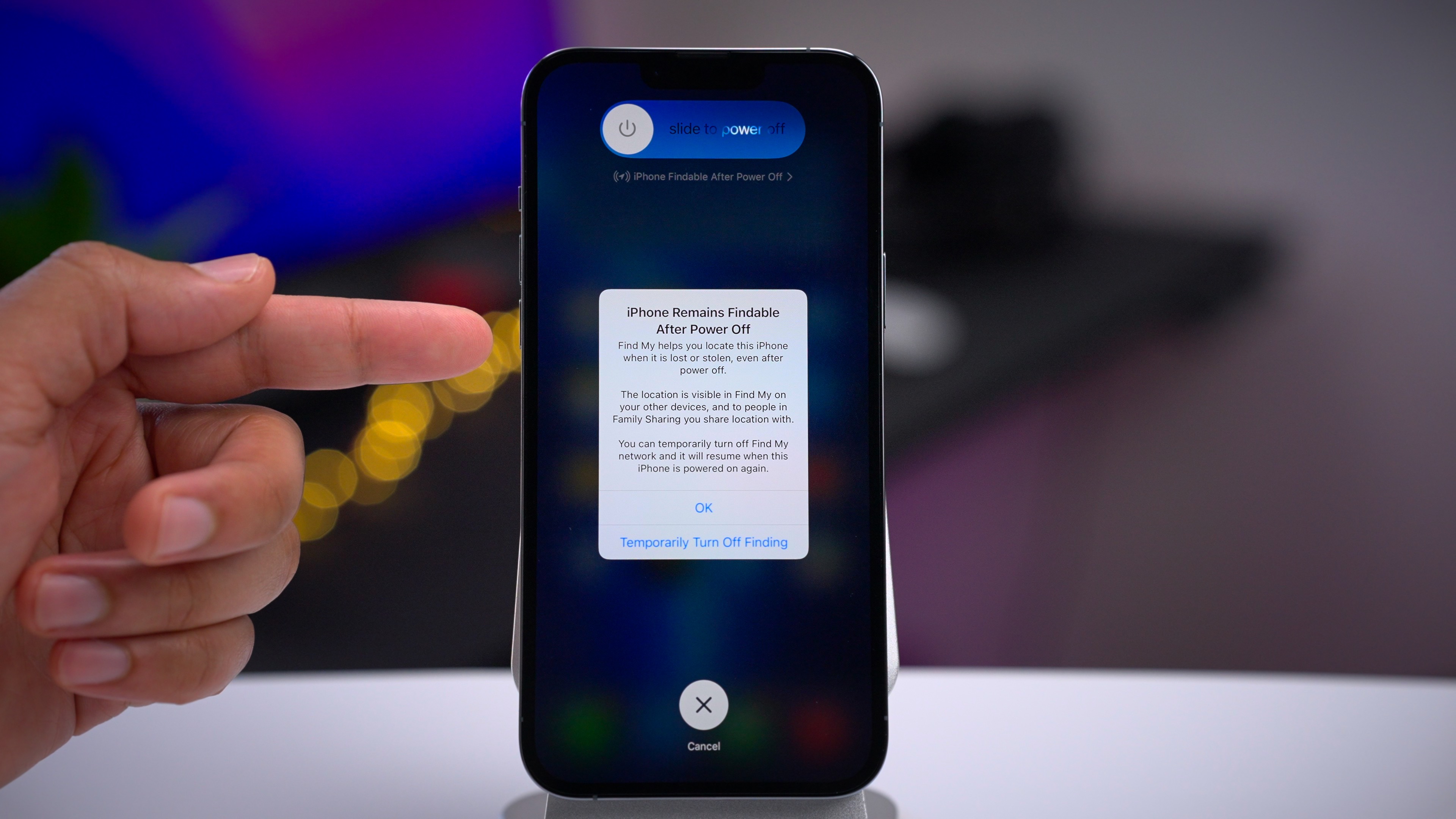 Ваш компьютер удалит данные вашего устройства и установит последнюю версию программного обеспечения iOS.
Ваш компьютер удалит данные вашего устройства и установит последнюю версию программного обеспечения iOS.
Ваш комментарий будет первым